Wanneer u geluid op uw Windows 10 computer afspeelt, moet u hebben gemerkt dat het geluidsvolume verschilt voor video’s en muziek. Zelfs wanneer u een online video zoals YouTube bekijkt, kunt u opmerken dat het volume van de reclame veel hoger is dan de eigenlijke video.
Het verschil in geluidsvolume geldt niet alleen voor video’s, maar ook voor de muziekcollecties. Afhankelijk van hoe en van waar u de muziek hebt gedownload, kan het geluidsvolume voor sommige nummers verschillen.
In dergelijke situaties wijzigt u meestal het geluidsvolume telkens wanneer u een video-bestand of muziek afspeelt. Het constant moeten aanpassen van het volume in Windows 10 is ronduit vervelend!
Meld u dan aan voor onze nieuwsbrief.
Maar er is een oplossing voor dit vervelende volume probleem, als u de “loudness equalization” functie inschakelt, normaliseert Windows 10 het geluidsvolume onmiddellijk. Dit biedt een uniform geluidsniveau voor alle media, inclusief video’s, muziek en online video’s in alle web browsers en apps op uw pc.
Geluid gaat harder of zachter in Windows 10
Klik met de rechtermuisknop op de Windows start knop. Uit het startmenu klik op Uitvoeren. In het Uitvoeren venster type: mmsys.cpl.

De Windows geluidsinstellingen worden nu geopend. Klik in het tabblad “Afspelen” op de Luidsprekers en kies daarna Eigenschappen uit het menu.
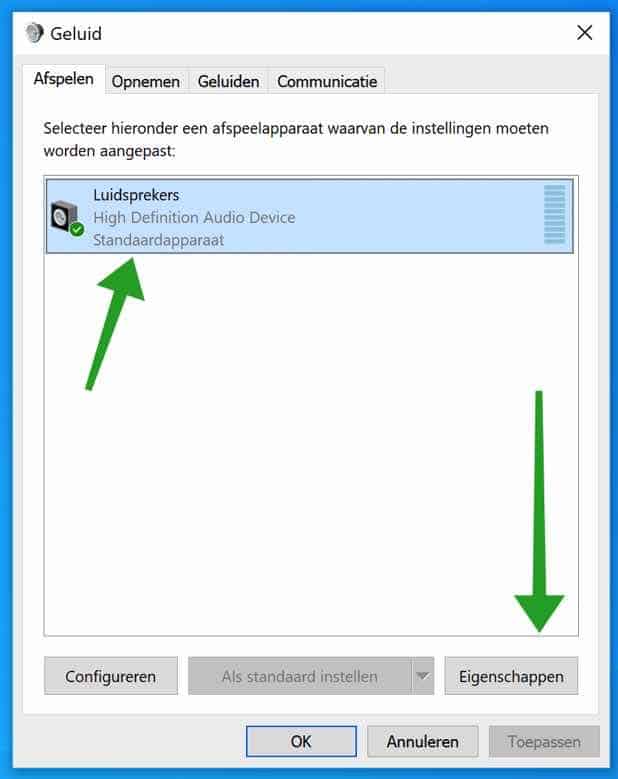
Klik daarna op het tabblad “Enhancements” en schakel de functie: Loudness Equalization in. Klik daarna op toepassen en daarna op OK.
De Loudness Equalization optie bestaat in Windows 10 om het geluidsvolume op te krikken, zelfs als u het geluid maximaliseert, en u nog steeds dingen te zacht hoort. Zoals u waarschijnlijk hebt gemerkt “vermindert deze optie waargenomen volumeverschillen”, waardoor stille en luide geluiden gemakkelijker te horen zijn.
Het is belangrijk op te merken dat de meeste apps een soort van “loudness equalization” of “volume normalisatie” functie hebben. Windows 10 heeft echter, net als Windows 8.1, Windows 7 en oudere versies, een optie waarmee het volume voor het hele systeem kan worden genormaliseerd.
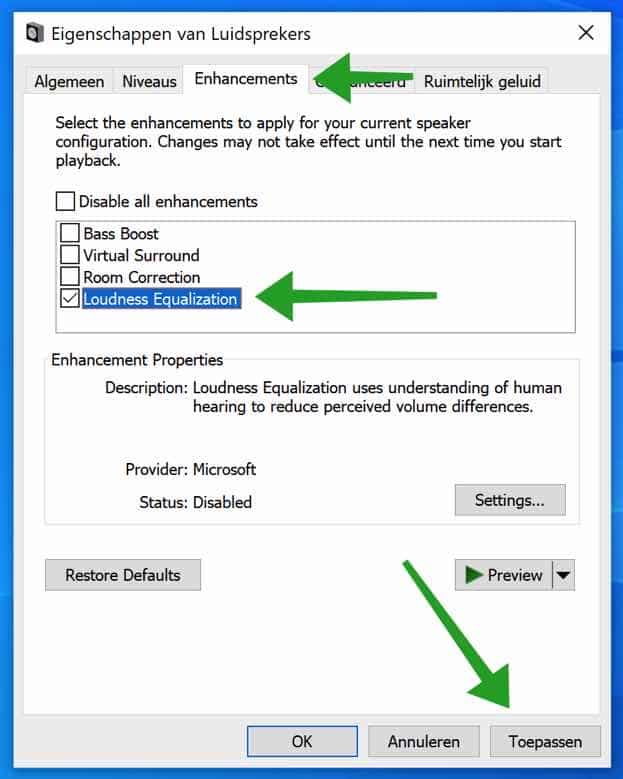
Als u klaar bent dan herstart u de computer. Ik hoop u hiermee geholpen te hebben. Als u problemen ervaart of u heeft een vraag dan kunt u deze vraag stellen onderaan deze instructie, ik help u graag met uw computer probleem.
Bedankt voor het lezen!

Ik kan tabblad “Enhancements” niet vinden op mijn windows 10.
Hallo, als u “enhancements” niet kunt vinden in de luidspreker eigenschappen dan is er of geen goed stuurprogramma voor het audioapparaat geïnstalleerd, of uw audioapparaat ondersteunt geen verbeteringen. Controleer uw stuurprogramma’s en update waar nodig:
https://www.pc-tips.info/tips/windows-tips/alle-stuurprogrammas-updaten-naar-de-laatste-versie/
Groet, Stefan
Het word aangegeven als ‘verbeteringen’.
Bij mij blijft het trouwens na deze handelingen gewoon uit zichzelf hard en zacht gaan. zijn er nog andere oplossingen?
Hallo, niet in Windows instellingen zelf zover ik weet. Ik raad aan software op uw computer te controleren. Denk hierbij aan software om het volume in Windows te regelen, in enkele gevallen wordt deze software bij de computer geleverd en is dus voorgeïnstalleerd. Welke software dit is, is afhankelijk van het type geluidskaart of moederbord. Succes!